C4D轴对齐的使用
设·集合小编 发布时间:2023-02-14 16:33:27 708次最后更新:2024-03-08 10:25:16
C4D的对齐方式有很多种,但总觉得不太直接;其实是对软件的不熟悉造成的,特别是习惯了其它软件的操作后。这里介绍一下C4D中的轴对齐的方法,希望能帮助到有需要的人。
工具/软件
电脑型号:联想(Lenovo)天逸510S; 系统版本:联想(Lenovo)天逸510S; 软件版本:C4D R19
方法/步骤
第1步
如果使用带参数的几何体进行建模时,几何体的出现是在世界坐标中心的。在其属性坐标中也可以看到其坐标是0,0,0.当几何体移动后,就可以看到二个坐标了。比较明显的跟着几何体的为对象坐标,颜色灰暗的坐标为世界坐标这坐标是不动的。

第2步
把几何体转为可编辑多边形后,对象坐标就可以随便更改了。千变万化的模型就是从这变动的对象坐标开始了。
第3步
在进行创建模型时很多时侯是随意进行的,一开始我们不必要在意坐标在哪里。当需要用到对象坐标时,就要进行坐标的调整了。轴对齐就是专门为对象坐标服务的!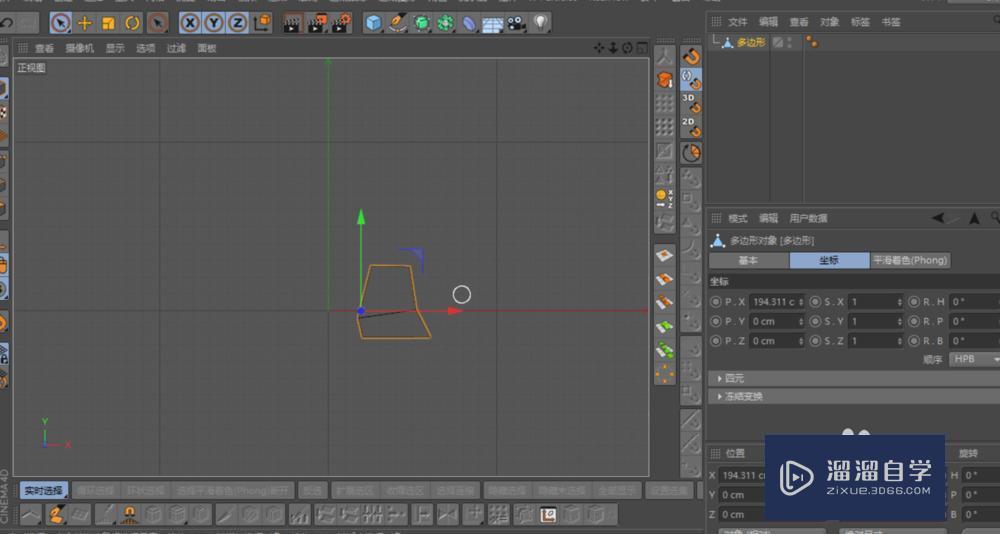

第4步
这个工具藏得很深,在菜单:网格-重置轴心的第一行中。其下列的命令其实是轴对齐的常用选项快捷方式。可以将它拖出界面使用,方法参考所给引用。轴对齐的动作常用的是:轴对齐到对象和对象对齐到轴;一般选择所有点中对齐。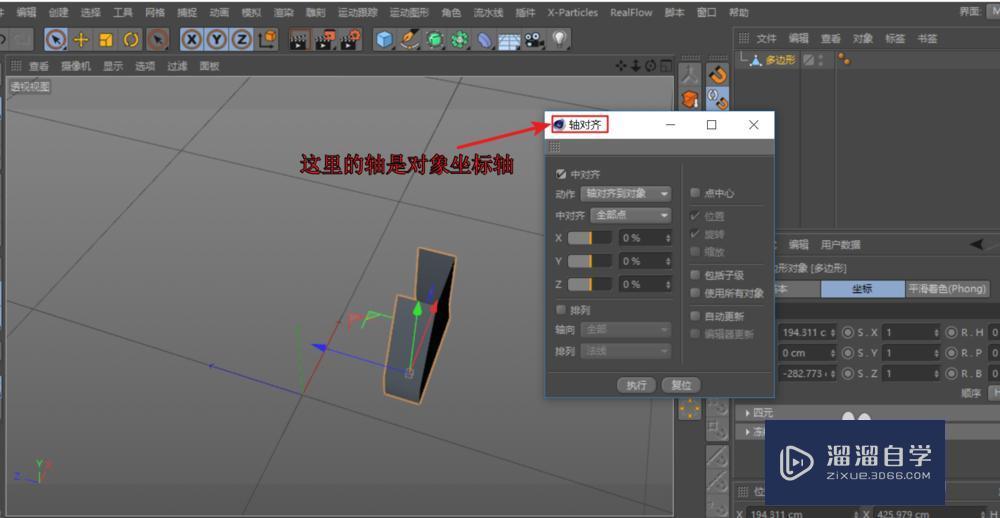


第5步
对齐是可以分别对单个轴进行的,其中的百分比是从对象轮廓的两面开始进行对比的,一般我们只用100%、50%。
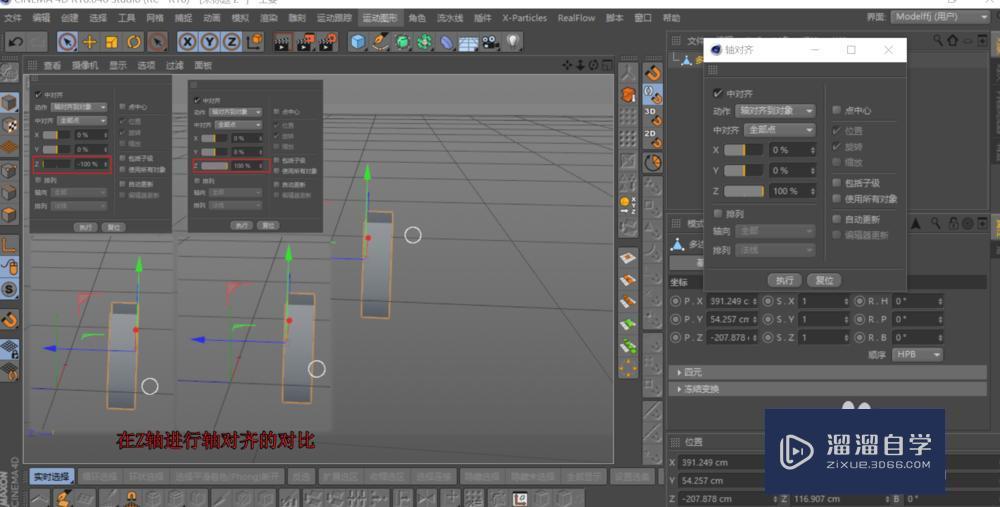
第6步
当对齐了坐标后,可以在对象坐标属性中看到对象坐标与世界坐标的距离。我们可以将对象坐标数归零后,对象坐标就与世界坐标重合了。
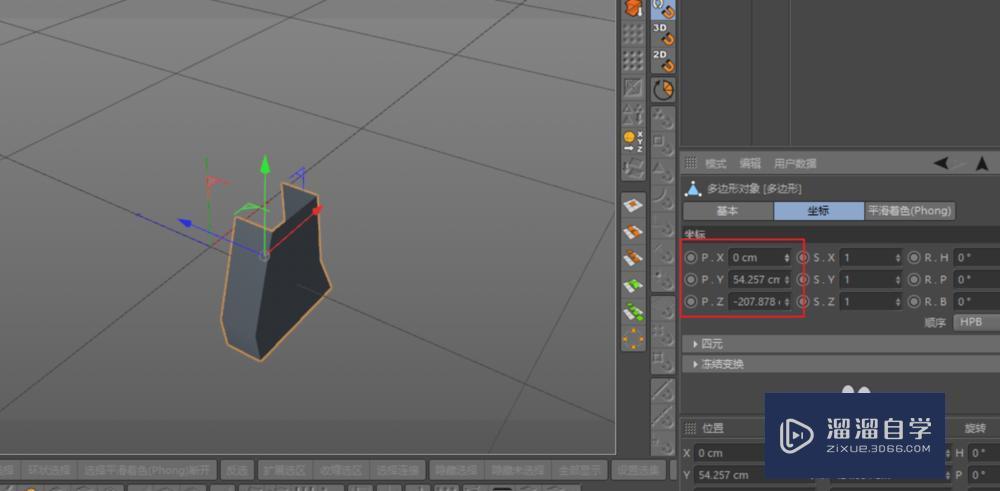
特别提示
有好几个工具都是以世界坐标为参考点的,所以进行编辑模型时要看清坐标的位置。
- 上一篇:C4D怎么安装和查找预设?
- 下一篇:C4D中的细分曲面怎么使用?
相关文章
广告位


评论列表